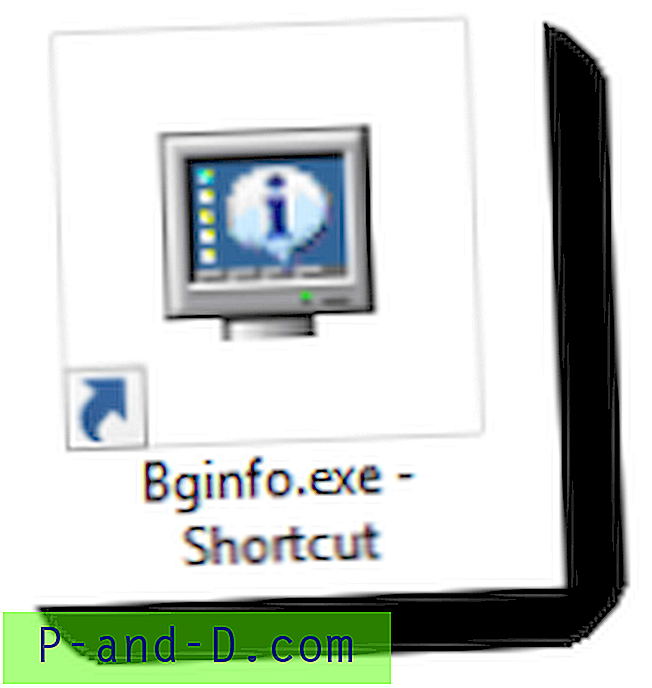Lo creas o no, mi vieja computadora de escritorio no tiene una unidad interna de CD / DVD. Descubrí que no es necesario porque la unidad de DVD de 5.25 ″ es demasiado grande y ocupa demasiado espacio. Retirarlo da más espacio para la ventilación del aire. En segundo lugar, aunque una unidad de DVD no consume mucha energía, sé que estoy ahorrando algunos (alrededor de 20 vatios) por no tenerla. Sin embargo, tengo una grabadora de DVD delgada USB externa si realmente necesito usarla. Hoy en día, todo se puede ejecutar desde USB, como Hiren's BootCD, discos de rescate antivirus e incluso instalar Windows 7.
También comencé a usar la función de copia de seguridad y restauración de imágenes del sistema de Windows 7, por lo que no es necesario crear un Disco de rescate de Windows 7 en caso de que el cargador de arranque se borre. Sin embargo, dado que ya he quitado la unidad de DVD interna y trato de evitar conectar y desconectar la grabadora de DVD delgada USB, necesito instalar la recuperación del sistema de Windows 7 en una unidad flash USB. No hay un método compatible fácil para hacerlo desde Windows, pero aquí hay algunas maneras en que hemos encontrado cómo hacerlo.

Hay otras opciones para obtener los archivos de recuperación en USB, como usar el símbolo del sistema con Diskpart o usar herramientas de creación de arranque USB como SARDU, UNetbootin, Rufus, xboot, etc., pero después de probar encontramos que no todas las funciones de recuperación USB funcionan correctamente. De las 5 herramientas de recuperación en el menú "Opciones de recuperación del sistema", solo la última opción "Símbolo del sistema" está funcionando mientras que el resto está roto. Al hacer clic en Reparación de inicio se muestra el siguiente error:
La reparación inicial no puede reparar este computador automáticamente.
Enviar más información puede ayudar a Microsoft a crear soluciones.
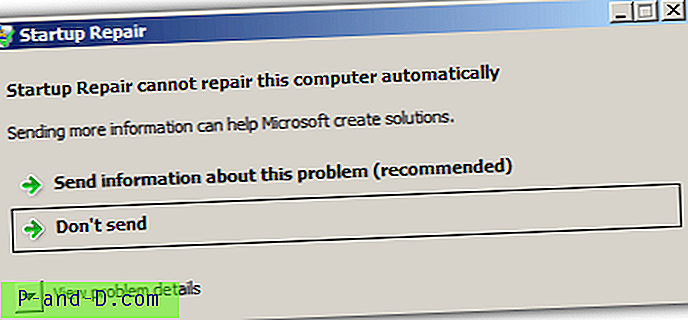
Al hacer clic en Restaurar sistema, se muestra el siguiente error:
Para usar Restaurar sistema, debe especificar qué instalación de Windows restaurar.
Reinicie esta computadora, seleccione un sistema operativo y luego seleccione Restaurar sistema.
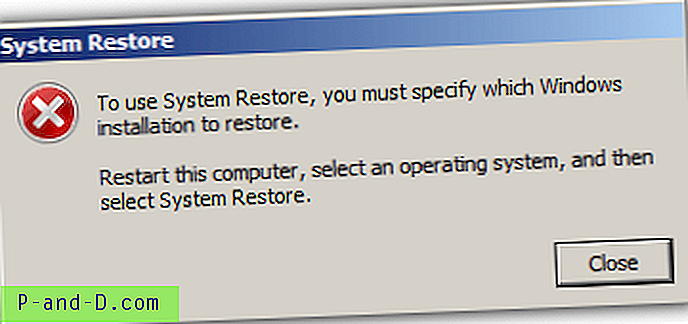
Al hacer clic en System Image Recovery, se muestra el siguiente error:
Ha ocurrido un error interno. La siguiente información puede ayudarlo a resolver el error:
El sistema no puede encontrar el archivo especificado. (0x80070002)
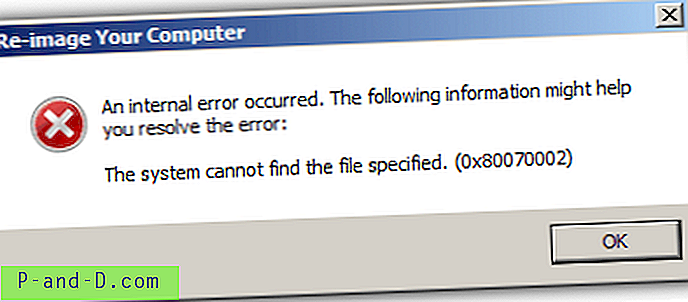
Al hacer clic en cualquiera de las 2 opciones en Windows Memory Diagnostic, se muestra el siguiente error:
Windows no puede verificar si hay problemas de memoria.
Un error impide que Windows compruebe si hay problemas de memoria durante el inicio. Para ejecutar el Diagnóstico de memoria de Windows manualmente, inicie la computadora desde el disco de instalación de Windows y luego seleccione Diagnóstico de memoria de Windows en el menú Administrador de arranque de Windows.
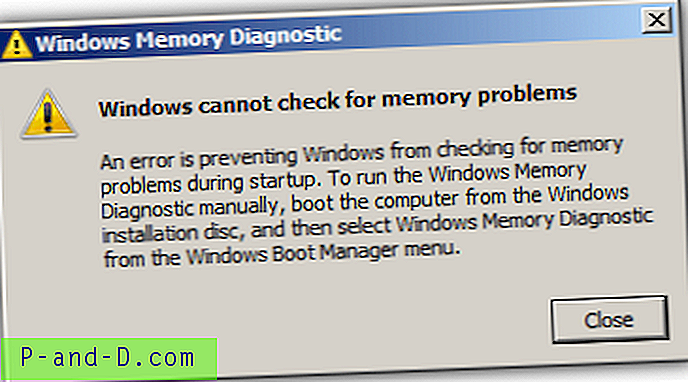
Si recibe alguno de los mensajes de error anteriores en su imagen actual de Recuperación del sistema de Windows 7 instalada en una memoria USB, o desea crear un USB de recuperación que funcione completamente desde el apagado, debe usar los métodos a continuación para crearlo, ya que hemos descubierto que Todas las funciones de la opción de recuperación funcionan según lo previsto.
Paso uno: Crear el ISO de recuperación de Windows
Antes de crear la memoria USB de recuperación, primero debe obtener un ISO estándar de recuperación del sistema de Windows 7 que se puede obtener de dos maneras. Uno si ya tiene un CD de recuperación grabado en el disco, y el segundo si no tiene acceso a una unidad óptica. Si tiene una unidad de CD-RW, el método más fácil es ejecutar la herramienta recdisc.exe desde el cuadro Buscar en el menú Inicio, grabar la imagen en un CD regrabable y luego siga el primer método a continuación.
Primer método: desde un disco de recuperación del sistema de Windows 7 existente.
1. Descargue e instale la versión de prueba de PowerISO . Si tiene algún otro software que le guste que cree un archivo ISO a partir de un CD como ImgBurn, etc., puede usarlo también. Tenga cuidado con el adware durante la instalación de PowerISO.
2. Inicie PowerISO, luego vaya al menú Herramientas -> “Crear archivo de imagen de CD / DVD / BD”.
3. Seleccione el archivo de destino como "archivo .iso", luego elija una ubicación y un nombre de archivo para el archivo guardado. Asegúrese de que la unidad de origen sea la correcta. Presione OK cuando esté listo para crear.
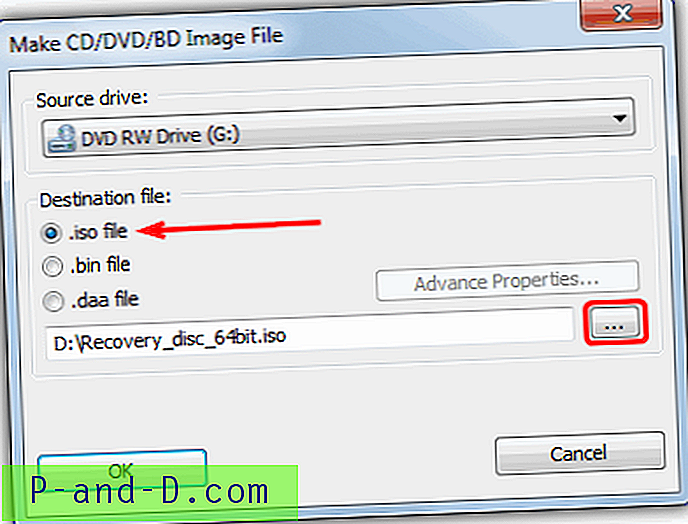
Después de un minuto o dos, el ISO se creará listo para poner en USB.
A continuación, le mostramos cómo crear la imagen usando otra popular utilidad ISO llamada UltraISO si la prefiere sobre PowerISO:
1a. Descargue e instale la versión de prueba de UltraISO .
2a. Inicie UltraISO (haga clic con el botón derecho y Ejecutar como administrador), vaya al menú Herramientas -> "Crear imagen de CD / DVD " o presione F8.
3a. Haga clic en el botón para elegir una ubicación y un nombre de archivo para el archivo de salida, asegúrese de que esté seleccionada la unidad que contiene su disco, luego haga clic en Crear. El formato de salida ISO debe seleccionarse de manera predeterminada.
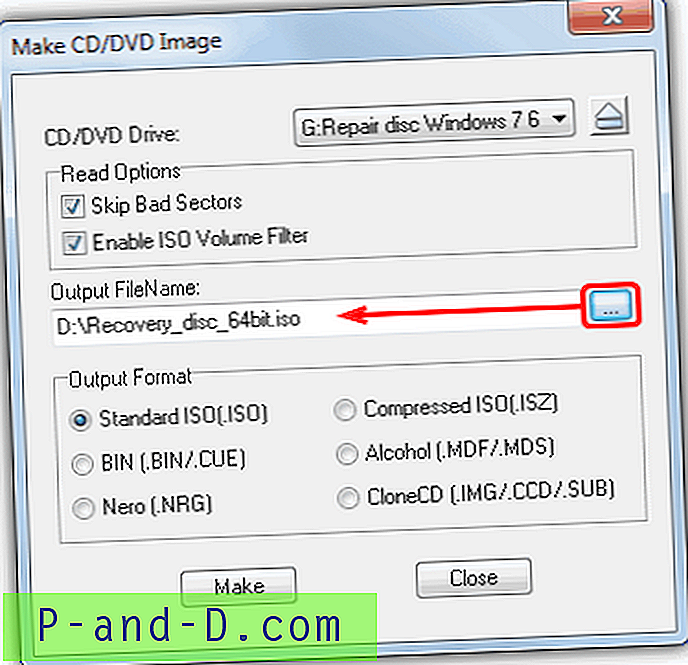
En la página 2 le mostraremos cómo obtener el ISO de recuperación de un sistema sin una unidad óptica y escribir el ISO en USB.
1 2Siguiente › Ver todo
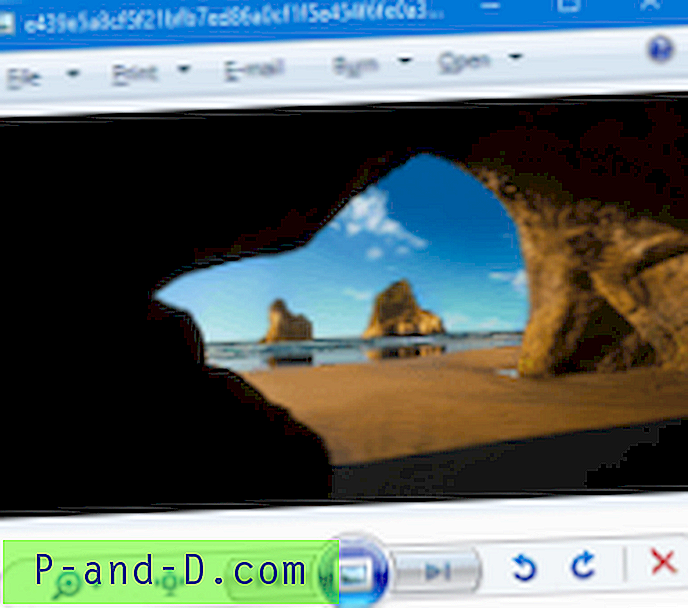
![¡Descargue la aplicación móvil Samsung Smart Switch gratis! [2020 actualizado]](http://p-and-d.com/img/tech-tips/101/download-samsung-smart-switch-mobile-app.png)